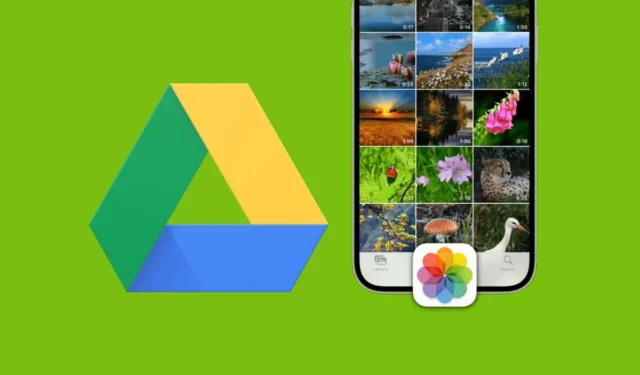
Os usuários do iPhone usam o Google Drive para salvar seus arquivos importantes na nuvem, o que os ajuda a economizar espaço de armazenamento local.
No entanto, os aplicativos e serviços do Google não se adaptam bem ao ecossistema da Apple. Os usuários que armazenam fotos no Google Drive para iPhone podem ter dificuldade para acessá-las novamente.
No entanto, a atualização mais recente apresenta uma nova maneira de lidar com fotos e vídeos armazenados no Google Drive para iPhone. Agora você pode salvar várias fotos e vídeos diretamente do Google Drive no aplicativo Fotos do seu iPhone.
1. Baixe fotos e vídeos do Google Drive
Para baixar várias fotos e vídeos do Google Drive diretamente para o aplicativo Fotos do seu iPhone, primeiro você precisa atualizar o aplicativo Google Drive na Apple App Store e seguir estas etapas.
1. Atualize o aplicativo Google Drive no seu iPhone.

2. Agora navegue até a pasta que contém as fotos e vídeos que deseja salvar.
3. Toque e segure os arquivos de mídia que deseja salvar. Em seguida, toque nos três pontos no canto superior direito.

4. No menu que aparece, selecione Baixar .

Os arquivos de mídia selecionados serão baixados. Você pode acessá-los no aplicativo Fotos do seu iPhone.
2. Baixe fotos e vídeos do Google Drive usando o aplicativo Arquivos
O aplicativo Arquivos nativo do iPhone também pode salvar fotos e vídeos do Google Drive diretamente em seu aplicativo Fotos. Aqui está o que você precisa fazer.
1. Inicie o aplicativo Arquivos no seu iPhone.

2. Quando o aplicativo Arquivos abrir, toque no botão Navegar no canto superior esquerdo da tela.

3. Na tela Navegar, selecione Dirigir .

4. Agora navegue até a pasta onde você salvou os arquivos de mídia. Toque nos três pontos no canto superior direito e toque em Selecionar .

5. Selecione os arquivos de mídia que deseja salvar. Em seguida, toque no ícone Compartilhar no canto inferior esquerdo.

6. No menu Compartilhar, selecione Salvar imagens ou Salvar vídeos .

Depois de algum tempo, as fotos selecionadas serão baixadas e aparecerão no aplicativo Fotos do seu iPhone.
A opção Salvar fotos não aparece?
Alguns usuários podem achar que falta a opção ‘Salvar fotos’. Isso acontece quando você executa uma versão desatualizada do Google Drive.
Atualizar o aplicativo Google Drive na Apple App Store é importante. Se a opção Salvar foto ainda não aparecer, tente fechar e reabrir o aplicativo Arquivos.
Uma simples reinicialização do iPhone também pode ajudar muito. Se nada acontecer depois de tocar em Salvar, verifique se o seu iPhone está conectado a uma Internet ativa.
Este guia explica como salvar várias fotos e vídeos do Google Drive no iPhone. Se precisar de mais ajuda com este tópico, deixe-nos saber nos comentários. Além disso, se você achar este guia útil, não se esqueça de compartilhá-lo com seus amigos.




Deixe um comentário